วิธีดาวน์โหลดวิดีโอ YouTube ในแกลเลอรีมือถือ
เผยแพร่แล้ว: 2023-01-11
ทุกวันนี้ YouTube กำลังเติบโตในฐานะแพลตฟอร์มที่มุ่งสู่การได้รับความบันเทิงและการเรียนรู้ทักษะใหม่ๆ ได้รับความนิยมจากช่องทางและบัญชีที่หลากหลายซึ่งช่วยเหลือผู้ใช้ในทุกวิถีทางที่เป็นไปได้ ทุกคนต้องการ YouTube สำหรับบางสิ่งบางอย่างในชีวิตประจำวัน ตั้งแต่เด็กไปจนถึงผู้ใหญ่ เป็นแพลตฟอร์มที่ดีที่สุดในการให้บริการเนื้อหาที่หลากหลาย เนื้อหา YouTube เป็นเพียงวิดีโอที่โพสต์โดยผู้สร้าง วิดีโออาจเป็นวิดีโอสั้นที่ให้ความบันเทิงและความรู้ภายในหนึ่งนาทีหรือวิดีโอยาวตั้งแต่หนึ่งนาทีถึงหลายชั่วโมง แม้จะเป็นแอปที่เข้าถึงได้ง่ายที่สุด เราก็พบว่าเป็นการยากที่จะหาทางออกสำหรับบางแง่มุม เช่น วิธีบันทึกวิดีโอ YouTube ลงในแกลเลอรีหรือดาวน์โหลดวิดีโอจากแอป YouTube เป็นต้น หากคุณเป็นคนที่กำลังมองหาเคล็ดลับเกี่ยวกับสิ่งเดียวกัน เราขอนำเสนอ คำแนะนำที่เป็นประโยชน์ที่จะสอนวิธีดาวน์โหลดวิดีโอ YouTube ในแกลเลอรีมือถือ

เนื้อหา
- วิธีดาวน์โหลดวิดีโอ YouTube ในแกลเลอรีมือถือ
- เราสามารถบันทึกวิดีโอที่ดาวน์โหลดจาก YouTube ในแกลเลอรีได้หรือไม่
- ฉันสามารถบันทึกวิดีโอ YouTube ลงในโทรศัพท์ Android ของฉันได้ไหม
- ฉันสามารถบันทึกวิดีโอ YouTube ลงในม้วนฟิล์มของฉันได้หรือไม่
- คุณบันทึกวิดีโอ YouTube ลงในแกลเลอรีออฟไลน์ได้อย่างไร
- จะดาวน์โหลดวิดีโอจากแอพ YouTube ได้อย่างไร
- ฉันจะดาวน์โหลดวิดีโอ YouTube ในแกลเลอรีของฉันได้อย่างไร
- ฉันจะใส่วิดีโอ YouTube ในแกลเลอรีของฉันได้อย่างไร
- วิธีดาวน์โหลดวิดีโอ YouTube ในมือถือหรือแล็ปท็อปโดยไม่ต้องใช้แอพ
วิธีดาวน์โหลดวิดีโอ YouTube ในแกลเลอรีมือถือ
อ่านต่อไปเพื่อค้นหาขั้นตอนที่อธิบายวิธีดาวน์โหลดวิดีโอ YouTube ในแกลเลอรีมือถือโดยละเอียดพร้อมภาพประกอบที่เป็นประโยชน์เพื่อความเข้าใจที่ดีขึ้น
เราสามารถบันทึกวิดีโอที่ดาวน์โหลดจาก YouTube ในแกลเลอรีได้หรือไม่
ไม่อย่างเป็นทางการ เราไม่สามารถบันทึกวิดีโอที่ดาวน์โหลดจาก YouTube ในแกลเลอรีได้ YouTube ไม่อนุญาตให้คุณทำเช่นนั้น เนื้อหา เช่น วิดีโอจาก YouTube มีลิขสิทธิ์เฉพาะสำหรับผู้สร้างเท่านั้น และห้ามบุคคลอื่นนำไปใช้โดยไม่ได้รับความยินยอมจากผู้สร้าง ดังนั้น คุณไม่สามารถบันทึกวิดีโอที่ดาวน์โหลดจาก YouTube ลงในแกลเลอรีได้อย่างเป็นทางการ แต่มีวิธีที่ไม่เป็นทางการหรือผิดกฎหมายในการบันทึกไว้ในแกลเลอรีโทรศัพท์ ซึ่งจะกล่าวถึงในบทความนี้ สำหรับตอนนี้ คุณควรทราบอย่างชัดเจนว่าคุณไม่สามารถบันทึกวิดีโอ YouTube ลงในแกลเลอรีอย่างเป็นทางการได้
ฉันสามารถบันทึกวิดีโอ YouTube ลงในโทรศัพท์ Android ของฉันได้ไหม
ใช่ หากคุณมีการ สมัครรับข้อมูลแบบพรีเมียม และ ไม่ใช่ อย่างเป็นทางการ หากคุณ ไม่ได้สมัครรับข้อมูลแบบพรีเมียม สำหรับ YouTube แต่อย่างไม่เป็นทางการ คุณสามารถบันทึกวิดีโอ YouTube ลงในโทรศัพท์ Android ของคุณได้โดยขึ้นอยู่กับ แอปของบุคคลที่สาม มิฉะนั้น คุณจะไม่สามารถบันทึกลงในโทรศัพท์ Android ของคุณได้ หากคุณไม่ต้องการพึ่งพาแอพของบุคคลที่สาม อย่างเป็นทางการคุณควรสมัครสมาชิก YouTube แบบพรีเมียม
ฉันสามารถบันทึกวิดีโอ YouTube ลงในม้วนฟิล์มของฉันได้หรือไม่
ใช่ & ไม่ใช่ คุณไม่สามารถบันทึกวิดีโอ YouTube ลงในม้วนฟิล์มของคุณได้อย่างถูกกฎหมาย แต่ไม่ต้องกังวล เนื่องจากมีวิธีที่ไม่เป็นทางการหรือผิดกฎหมายที่คนส่วนใหญ่ใช้เพื่อบันทึกลงในม้วนฟิล์ม หากต้องการบันทึกวิดีโอ YouTube ลงในรูปภาพจากกล้อง คุณมีตัวเลือกมากมาย เช่น เว็บไซต์เฉพาะ แอปของบุคคลที่สาม เป็นต้น สิ่งสำคัญประการเดียวที่ควรคำนึงถึงขณะใช้เว็บไซต์หรือแอปประเภทนี้คือการใช้ความระมัดระวัง
คุณบันทึกวิดีโอ YouTube ลงในแกลเลอรีออฟไลน์ได้อย่างไร
คุณสามารถบันทึกวิดีโอ YouTube ลงในแกลเลอรีแบบออฟไลน์ได้โดยซื้อการเป็น สมาชิกระดับพรีเมียมของ YouTube ตอนนี้ ทำตามขั้นตอนด้านล่างเพื่อบันทึกวิดีโอ YouTube ลงในแกลเลอรีแบบออฟไลน์:
1. เปิดแอป YouTube บนโทรศัพท์ Android หรือ iOS ของคุณ
2. แตะที่ ไอคอน โปรไฟล์ จากมุมขวาบนของหน้าจอดังภาพด้านล่าง
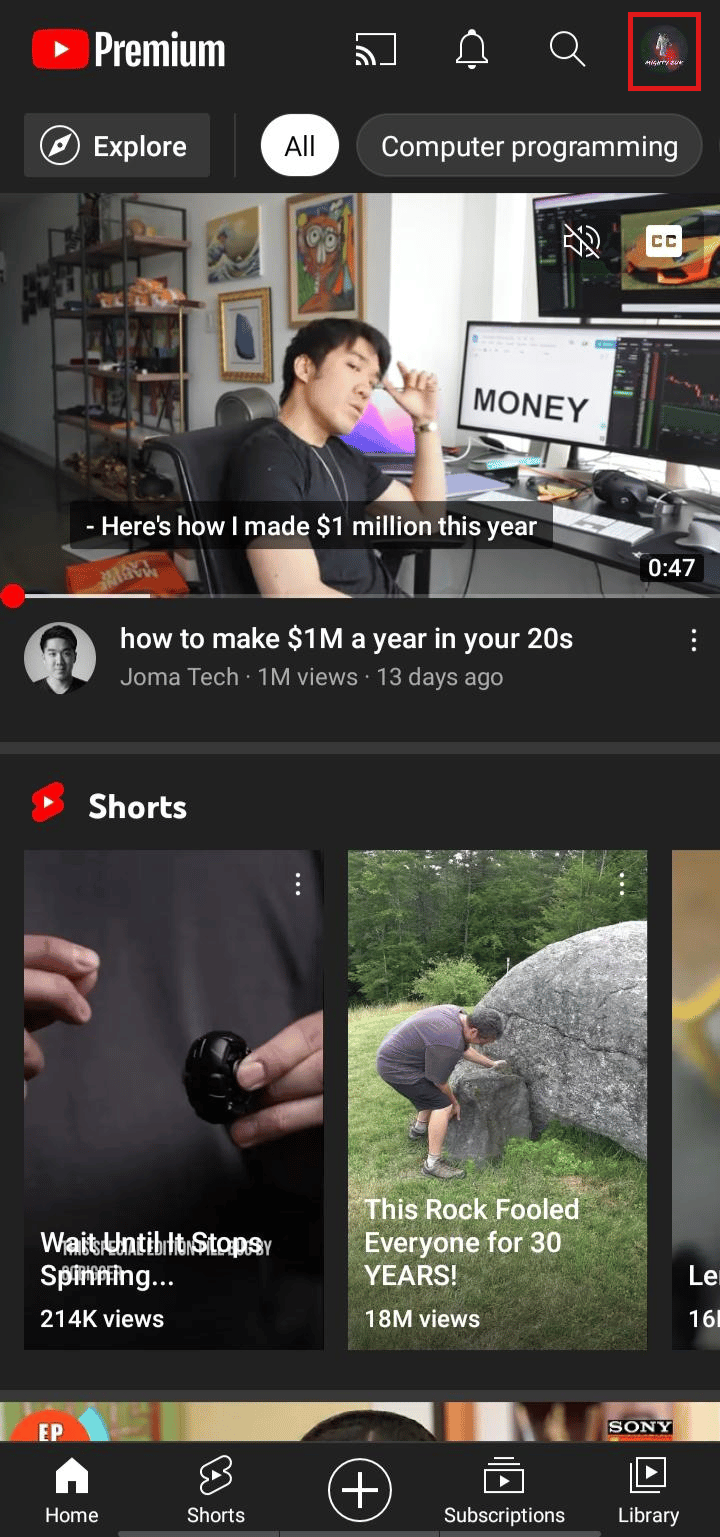
3. ไปที่ หน้าจอโปรไฟล์ แล้วแตะที่ รับ YouTube Premium
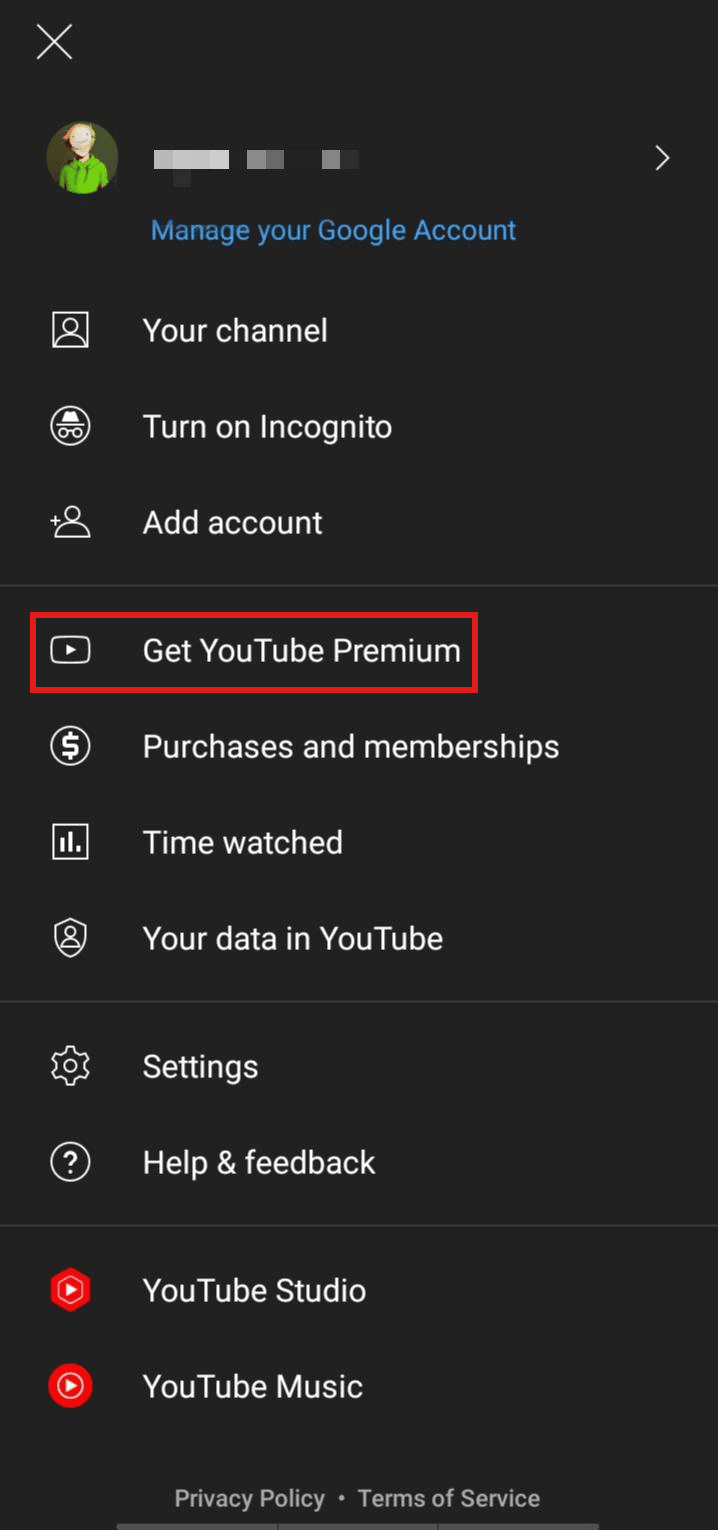
4. แตะที่ ฟรี 3 เดือน
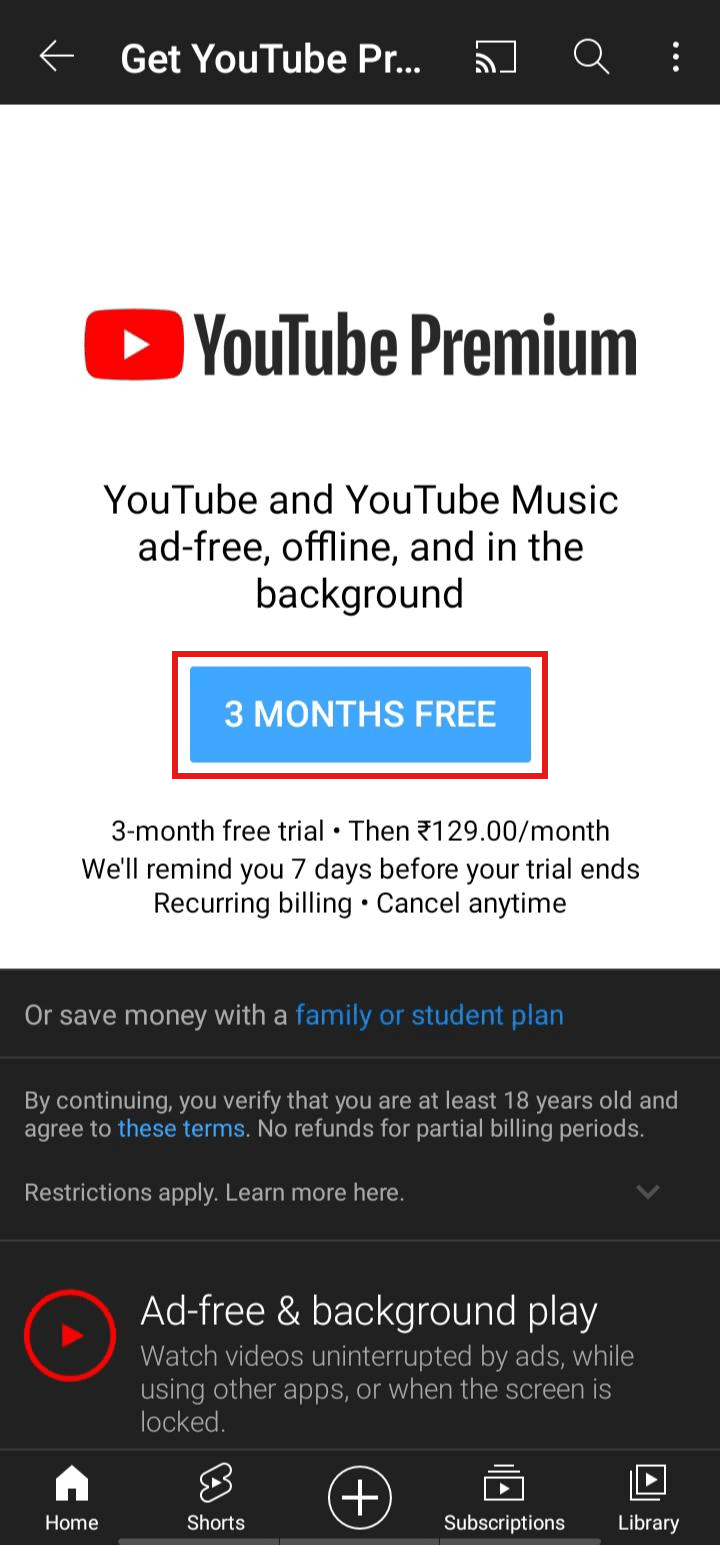
5. แตะที่ 3 เดือนฟรี เพื่อประโยชน์ของการเป็นสมาชิก
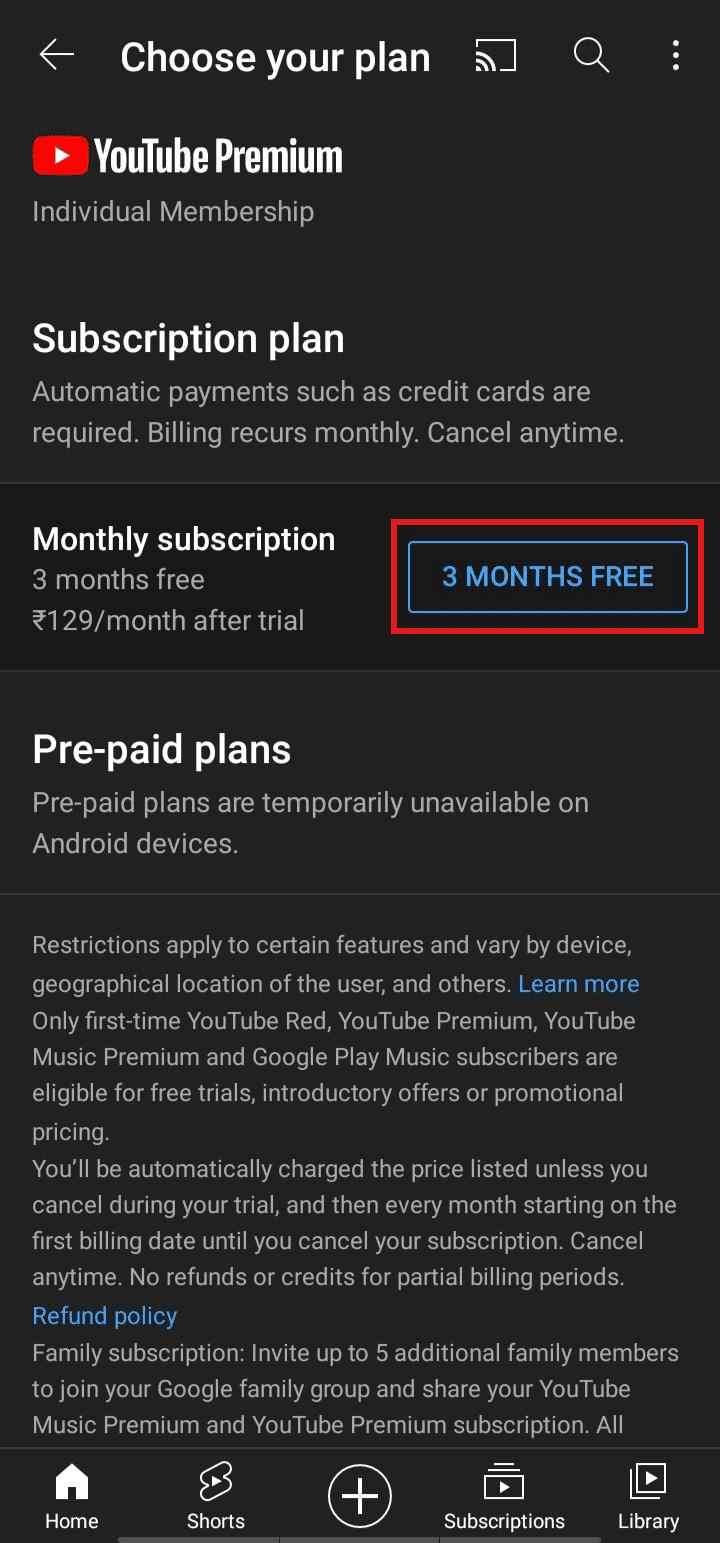

6. ตอนนี้ เพิ่ม วิธีการ ชำระเงินที่ต้องการ เพื่อรับ แผน YouTube Premium ให้สำเร็จ
7. ตอนนี้ เปิดวิดีโอที่ต้องการแล้วแตะที่ ดาวน์โหลด
8. เลือก คุณภาพที่ต้องการ สำหรับการดาวน์โหลดวิดีโอ แล้วแตะที่ ดาวน์โหลด
หมายเหตุ : ยิ่งคุณภาพของวิดีโอสูงเท่าใด พื้นที่จัดเก็บก็จะยิ่งมากขึ้นเท่านั้น
อ่านเพิ่มเติม : วิธี จำกัด YouTube บน Android
จะดาวน์โหลดวิดีโอจากแอพ YouTube ได้อย่างไร
ทำตาม ขั้นตอนข้างต้น เพื่อทราบวิธีดาวน์โหลดวิดีโอ YouTube ในแกลเลอรีมือถือจากแอป YouTube
ฉันจะดาวน์โหลดวิดีโอ YouTube ในแกลเลอรีของฉันได้อย่างไร
ตามที่กล่าวไว้ข้างต้น คุณสามารถใช้แอปของบุคคลที่สามหรือเว็บไซต์เฉพาะเพื่อดาวน์โหลดวิดีโอ YouTube ในแกลเลอรีของคุณได้ ให้เราพูดถึงหนึ่งในวิธีที่นิยมใช้กันมากที่สุด หากต้องการดูวิธีดาวน์โหลดวิดีโอ YouTube ในแกลเลอรีมือถือ ให้ทำตามขั้นตอนด้านล่าง:
1. ดาวน์โหลดและติดตั้งแอป VidMate บนโทรศัพท์ของคุณ
2. ตอนนี้ เปิด YouTube และไป ที่วิดีโอที่ต้องการ ที่คุณต้องการบันทึกลงในแกลเลอรีของคุณ
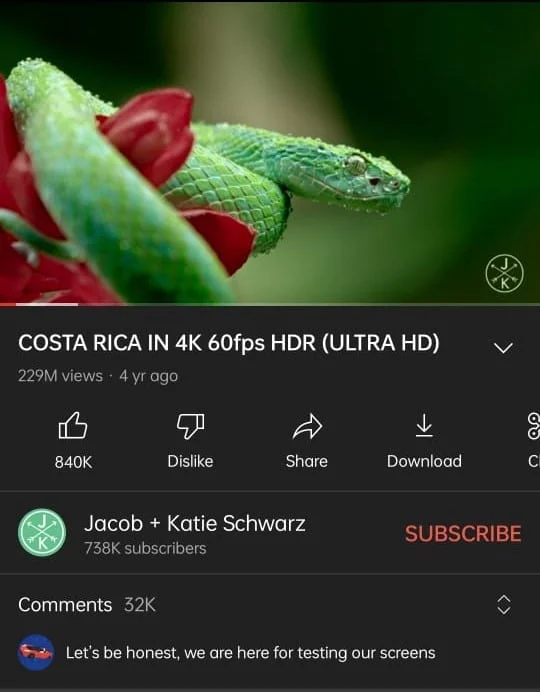
3. แตะที่ แชร์
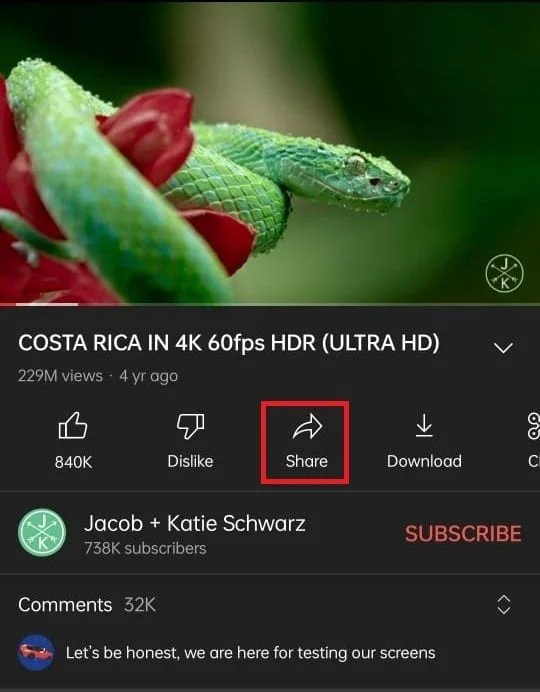
4. ปัดลงแล้วเลือกแอป VidMate
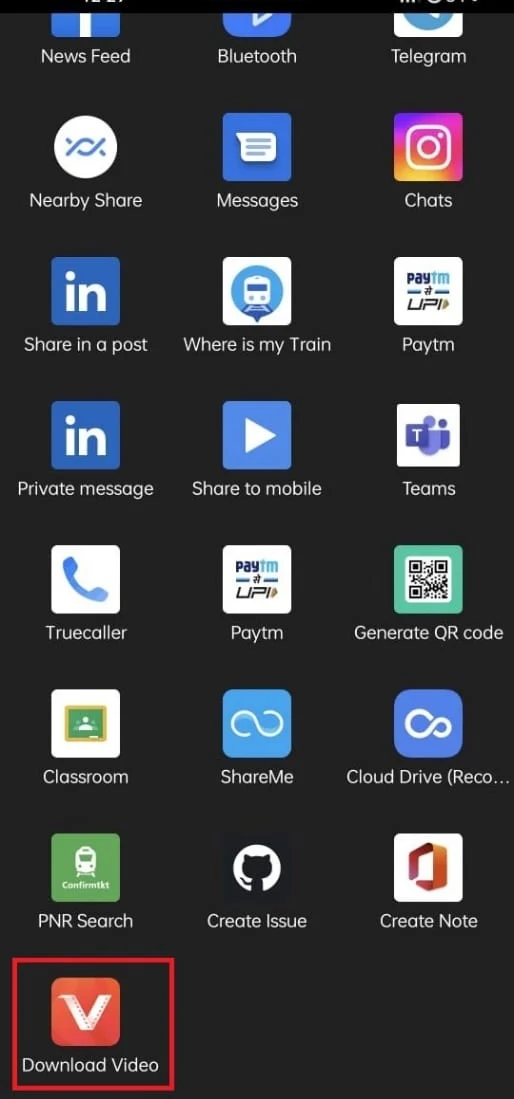
5A. แตะ วิดีโอ และเลือก คุณภาพการดาวน์โหลดที่ต้องการ แล้วแตะ ดาวน์โหลด เมื่อดาวน์โหลดวิดีโอแล้ว วิดีโอนั้นจะแสดงในแกลเลอรีของคุณ
5B. แตะ เพลง และเลือก คุณภาพการดาวน์โหลดที่ต้องการ แล้วแตะ ดาวน์โหลด
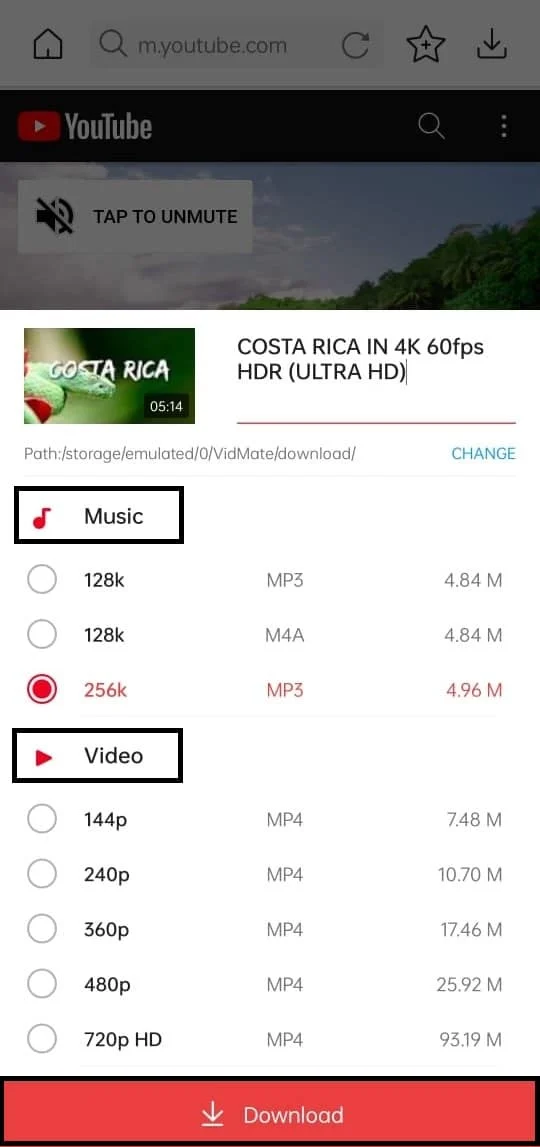
นอกจากนี้ยังมีแอปอื่นๆ เช่น SnapTube และ Tube Video Downloader Master เพื่อดาวน์โหลดวิดีโอ YouTube ในแกลเลอรีของคุณ
อ่าน เพิ่มเติม: 14 สุดยอดโปรแกรมดาวน์โหลดวิดีโอฟรีสำหรับ iPhone
ฉันจะใส่วิดีโอ YouTube ในแกลเลอรีของฉันได้อย่างไร
คุณสามารถใส่วิดีโอ YouTube ในแกลเลอรีของคุณได้โดยบันทึกหรือรู้วิธีดาวน์โหลดวิดีโอ YouTube ในแกลเลอรีมือถือของคุณ ขั้นตอนที่กล่าวถึงข้างต้น อาจเป็นประโยชน์ในการบันทึกและดาวน์โหลดวิดีโอ YouTube ไปยังแกลเลอรี
วิธีดาวน์โหลดวิดีโอ YouTube ในมือถือหรือแล็ปท็อปโดยไม่ต้องใช้แอพ
มาดูวิธีดาวน์โหลดวิดีโอ YouTube บนแล็ปท็อปโดยใช้แอปของบุคคลที่สาม
1. ไปที่เว็บไซต์ YouTube และเปิด วิดีโอ ที่คุณต้องการดาวน์โหลด
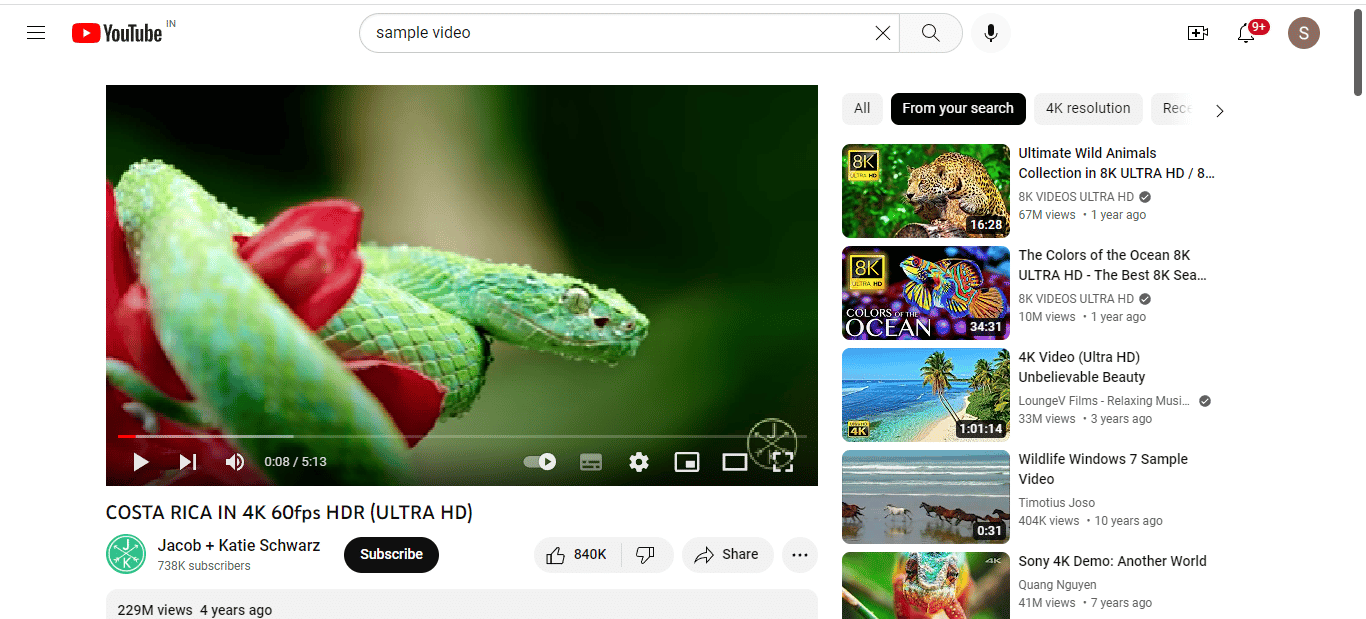
2. คลิกที่ Share > Copy เพื่อคัดลอกลิงค์วิดีโอ
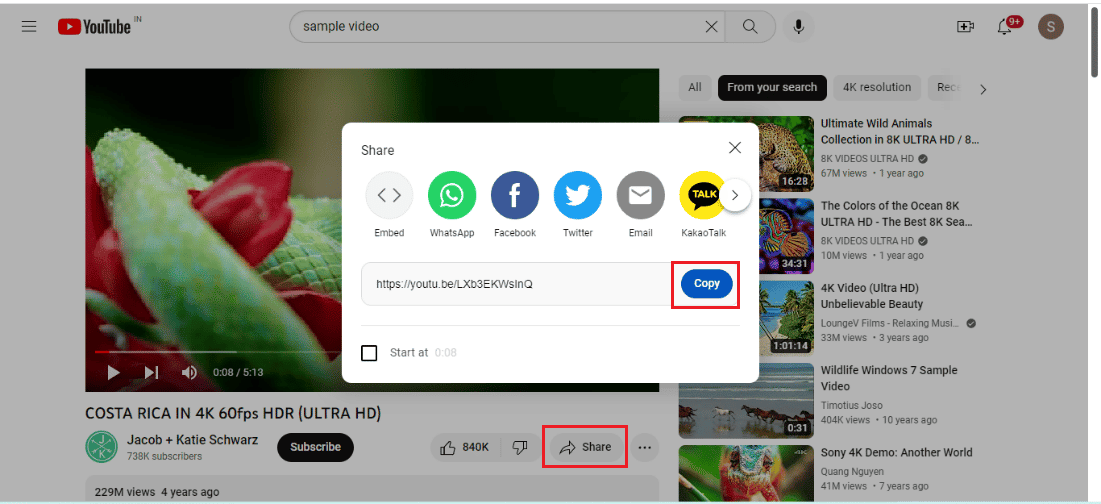
3. ไปที่เว็บไซต์ SaveFrom Video Download
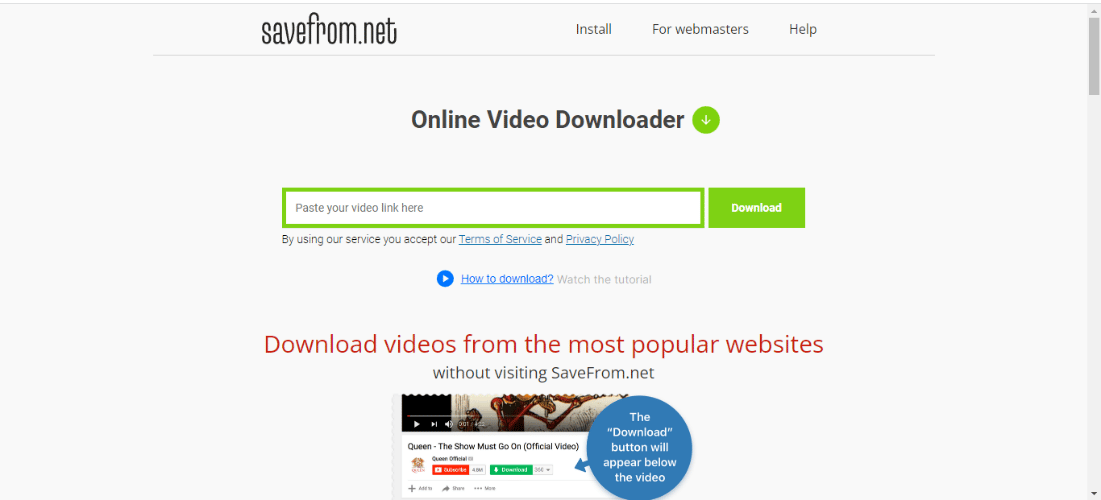
4. วาง ลิงก์ไปยังวิดีโอใน ช่อง URL แล้วคลิก ดาวน์โหลด
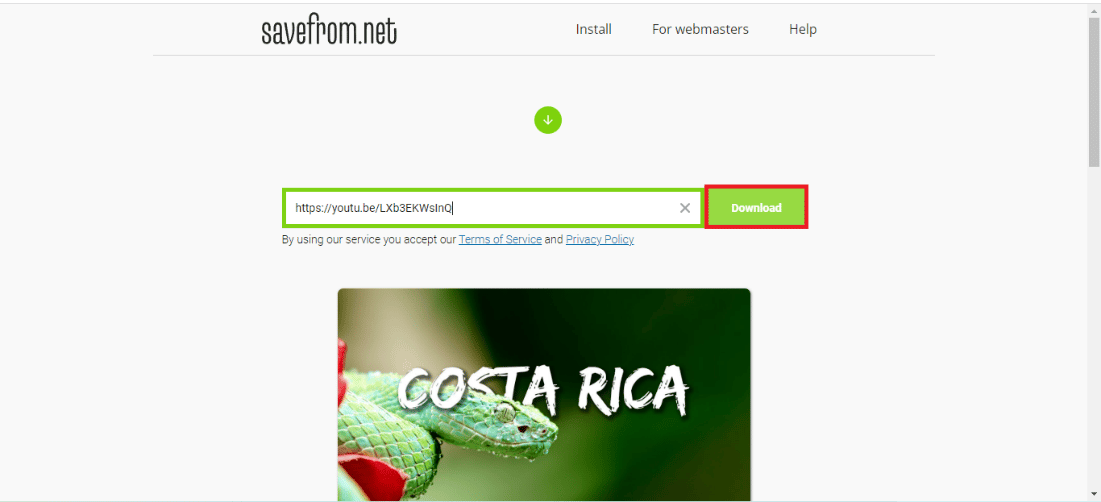
5. ถัดไป คลิกที่ลิงค์ ดาวน์โหลดโดยไม่ต้องติดตั้ง
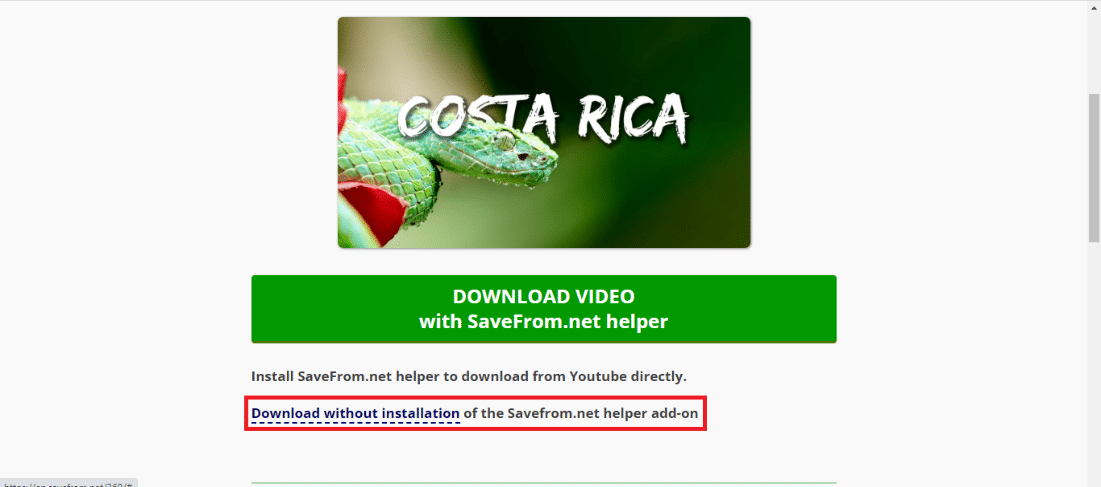
6. สุดท้าย เลือกการ ตั้งค่าคุณภาพที่ต้องการ แล้วคลิก ดาวน์โหลด
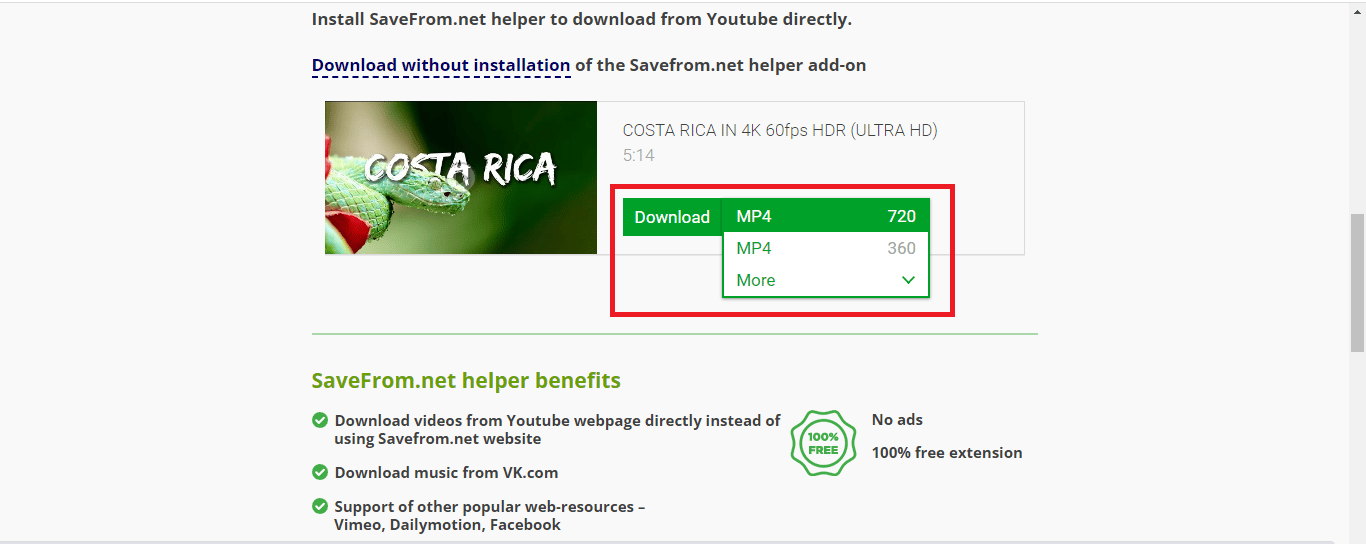
แนะนำ :
- วิธีทำ 10 Year Challenge บน Facebook และ Instagram
- วิธีลบหมายเลขโทรศัพท์ออกจาก Snapchat
- 8 เครื่องมือดาวน์โหลดวิดีโอ YouTube ที่ดีที่สุดสำหรับ Android
- วิธีเข้าถึง YouTube เวอร์ชันเดสก์ท็อปบน iPhone
เราหวังว่าคำแนะนำนี้จะเป็นประโยชน์ และคุณสามารถค้นหา วิธีดาวน์โหลดวิดีโอ YouTube ในแกลเลอรีมือถือ อย่าลังเลที่จะติดต่อเราพร้อมคำถามและข้อเสนอแนะของคุณผ่านทางส่วนความคิดเห็นด้านล่าง แจ้งให้เราทราบว่าคุณต้องการเรียนรู้อะไรต่อไป
